Live Tiles maken in uw startmenu voor elke account in Windows 10 Mail

De Mail-app in Windows 10 is verrassend krachtig, ondersteunt meerdere accounts en meerdere services zoals Outlook, Gmail, Exchange , en natuurlijk POP3 en IMAP. Ervan uitgaande dat u meerdere accounts hebt ingesteld, kunt u ook voor elk account een livetegel maken in uw startmenu. U kunt zelfs afzonderlijke live-tegels maken voor mappen die u in de app maakt. U gaat als volgt te werk.
We gaan ervan uit dat u al meerdere accounts heeft ingesteld in uw Mail-app. Als u een extra account wilt instellen, klikt u op de knop Instellingen (het tandwielpictogram), gaat u naar Accounts beheren> Account toevoegen en volgt u de stappen op het scherm.
Nadat u uw accounts hebt ingesteld, maakt u een account nieuwe live-tegel voor een extra account is een eitje. Klik met de rechtermuisknop op het account in het hoofdvenster van Mail en kies "Pin to Start" in het snelmenu.
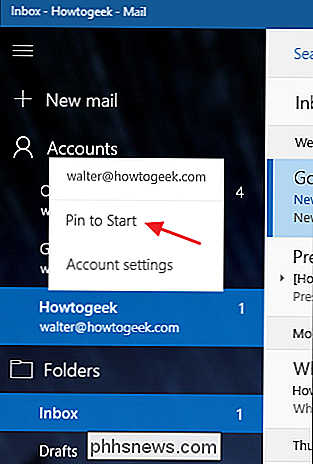
Klik in het bevestigingsvenster op Ja.
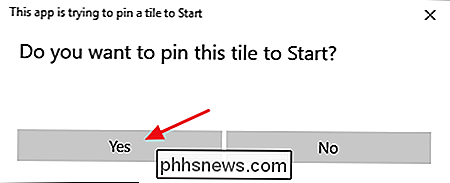
Dat is alles wat u hoeft te doen. Als u naar het menu Start kijkt, ziet u nu een extra livetegel die dat account vertegenwoordigt.
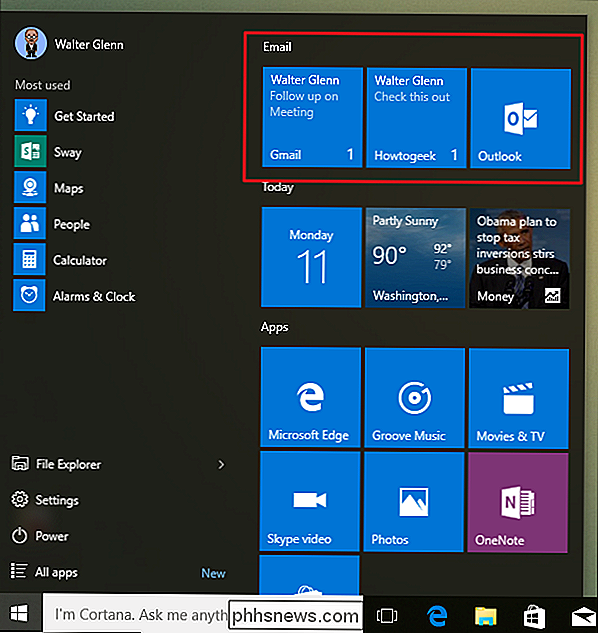
U kunt ook elke map in de Mail-app op dezelfde manier koppelen aan uw Start-menu. Klik met de rechtermuisknop op de map, kies 'Vastzetten aan begin' en nieuwe berichten die aan die map worden geleverd, verschijnen in hun eigen live-tegel. Ja, het is een simpele truc. Maar als je live tegels gebruikt, kan het heel handig zijn om berichten gescheiden als volgt te zien. En het is een eenvoudige functie om over het hoofd te zien.

Automatische app-updates uitschakelen in Android
Android-apps die zijn gedownload van de Google Play Store, worden standaard automatisch bijgewerkt. Als u liever de updates en eventuele nieuwe of gewijzigde rechten bekijkt die aan de updates zijn gekoppeld, kunt u ervoor kiezen automatische updates uit te schakelen. De opties voor automatische updates verschillen enigszins in de nieuwe versie (5.

Wat is BD-R, BD-RE, BD-XL en Ultra HD Blu-ray?
Hoewel de meeste mensen nog steeds cd- en dvd-branderstations op hun computer hebben, hebt u waarschijnlijk een film in Blu-ray-indeling gekocht. Vanwege de kosten ziet u alleen Blu-ray-stations geïnstalleerd op aangepaste pc's of op duurdere computers van bedrijven zoals Dell of HP.Als je films op je computer wilt kijken en je hebt een high-end monitor, dan is het misschien de extra kosten waard.



